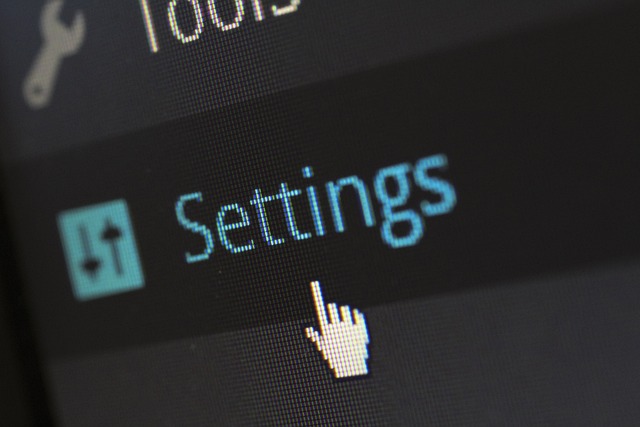wpXブログで0円でワードプレスをはじめることができたら、そのブログについて独自ドメインを設定しましょう
独自ドメインの取得は通常ですと費用がかかりますが、この記事で紹介するお名前ドットコムの無料キャンペーンを活用すれば、独自ドメインを0円で手に入れることができます
お名前.comの無料キャンペーン
お名前ドットコムは、国内最大手*のドメイン取得サービスです

バナーに示すように、.comドメインや.netドメインの無料キャンペーンは、頻繁にやっているので、トップページをチェックしましょう
なお、なぜかSNSでは無料キャンペーンについてアナウンスされないので、公式サイトをチェックするのが確実です
あるいは、お名前ドットコムでドメインを1つ以上すると配信される「お名前.comドメインニュース」にて、最新の無料キャンペーンを知ることもできます

過去には、.comドメインの費用が2年間無料という大盤振る舞いもありました
お名前ドットコムとA8で提携すると、無料キャンペーンの最新情報をキャッチできる
お名前ドットコムの無料キャンペーンの最新情報をキャッチするもう1つの手段として、オンライン広告の配信サービスであるA8ネットと提携する方法があります
A8ネットでお名前ドットコムと提携できることについては、A8ネットの公式サイトでも、お名前ドットコムの公式サイトでも紹介されています

A8ネットの会員登録は無料ですから、もしもブログで広告収入を得たいなら、まずはじめに登録しましょう
A8ネットであれば、登録時点でブログを持ってなくても登録が可能です
A8ネットの利用規約上、広告(プロモーション・キャンペーンの内容)の詳細を書くことはできないのですが、A8に登録後に配信されるメールマガジンでも、お名前ドットコムの最新プロモーションの情報を知ることができます
⇒ A8ネットの会員登録
.comドメインは更新料も安い
お名前ドットコムでドメインを取得する際には、様々な種類のドメインを選ぶことができますが、1年単位の更新費用を考えると「.comドメイン」が無難、かつ、ベストです
「.shop」・「 click 」・「.site」といったドメインは、取得費用が安くても、更新費用が割高なことが多いので、避けたほうがよいです
ドメインを取得する時は、取得時の費用だけではなく、必ず更新費用もチェックしましょう

ドメインの空きをチェックする
ドメインを取得するには、希望する文字列に空きがあるかを調べます
一例として、このブログに使用している「utokyomedia」が空いているか調べてみました
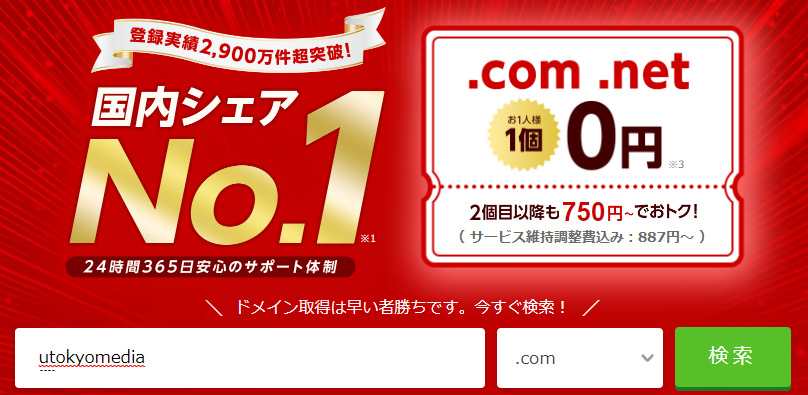
「utokyomedia.com」・「utokyomedia.net」に空きがありましたので、取得することができます
値段を確認して取得手続きに進む
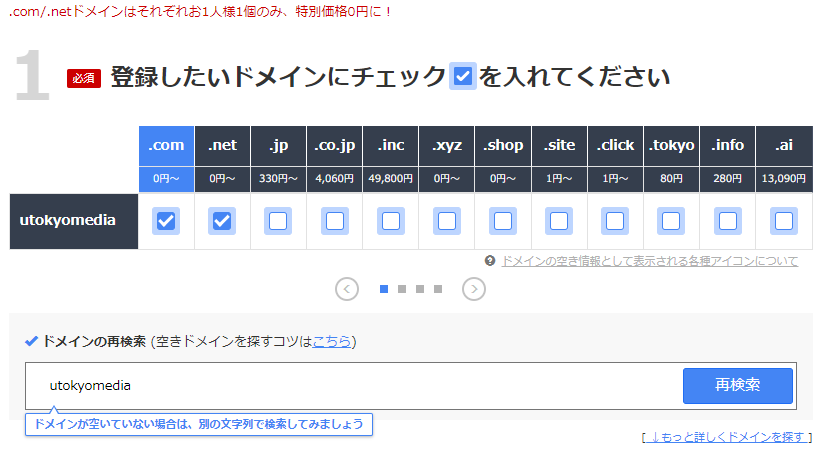
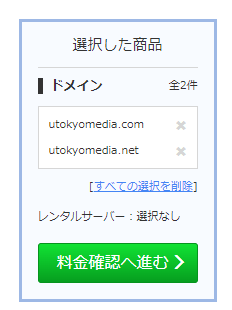
取得したいドメインがカートに入っていることを確認し、料金の支払いへ進みます
オプションの有料契約は「ナシ」でOK
お名前ドットコムでドメインを新規取得する際には、有料オプションとしてサーバーを同時契約するかの選択を求められます
woXブログで取得した独自ドメインを使用するだけであれば、有料サーバーの契約は不要です
「利用しない」を選択して先に進みましょう
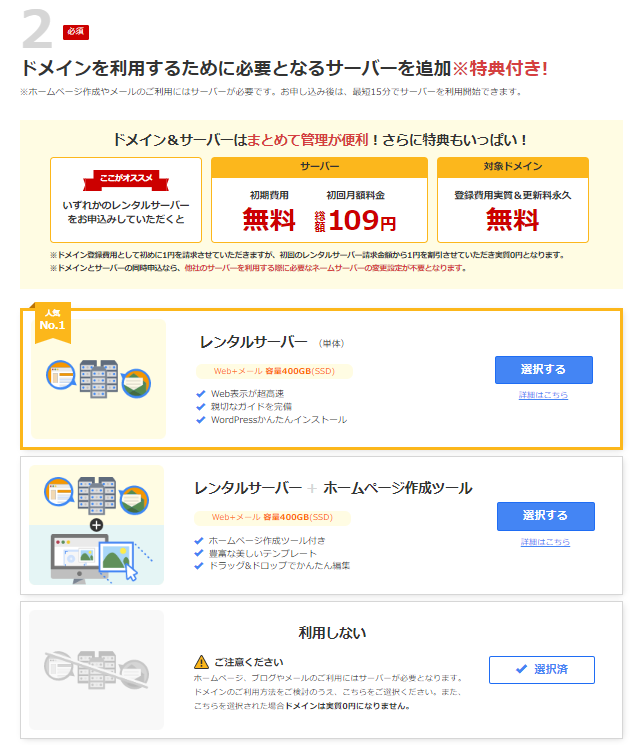
「お申込み内容」を確認
「お申込み内容」の確認画面で、金額が0円になっていることをチェックします
「Whois情報公開代行」は、初期設定の無料オプションなので、そのままでOKです
なお、(まぎらわしいですが)「Whois情報公開代行メール転送オプション」・「ドメインプロテクション」は、いずれも有料オプションなので、ドメイン取得時には申し込まなくても大丈夫です
(必要に応じて、あとから追加で契約することができます)
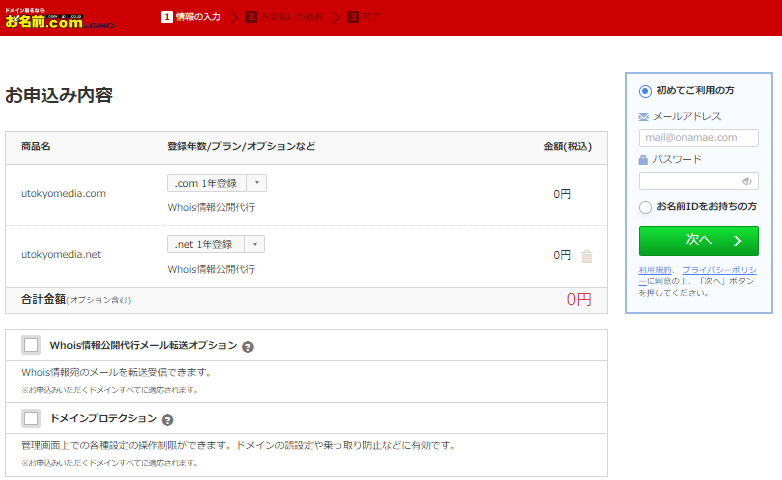
メアドとパスワードを新規登録
お名前ドットコムを初めて利用する場合は、お名前IDの登録が必要です
お名前IDの登録には、メールアドレスとパスワードを設定します

アカウントの必要事項を入力
メールアドレスとパスワードを入力すると、お名前IDが発行されます
続いて、契約者に関する情報を入力します

「お支払い方法の登録」は、デビットカードでもOK
最後に、お支払い方法を入力します

今回は新規ドメインを0円で取得するので、クレジットカードを登録しても課金はされません
また、みんなの銀行やGMOネット銀行をはじめとして、金融機関が発行するデビットカードを登録することもできます
支払情報を入力して「申し込む」を押すと、最後にダメ押しで有料サーバーの契約を勧めるバナーが表示されますが、こちらは「申し込まない」を選択してもOKです
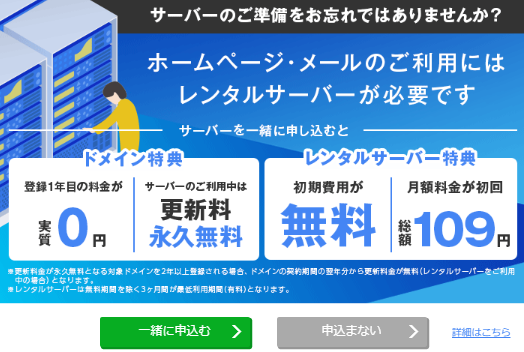
ドメインの申し込み完了
申し込みが終わると、完了画面に申込内容が表示されます
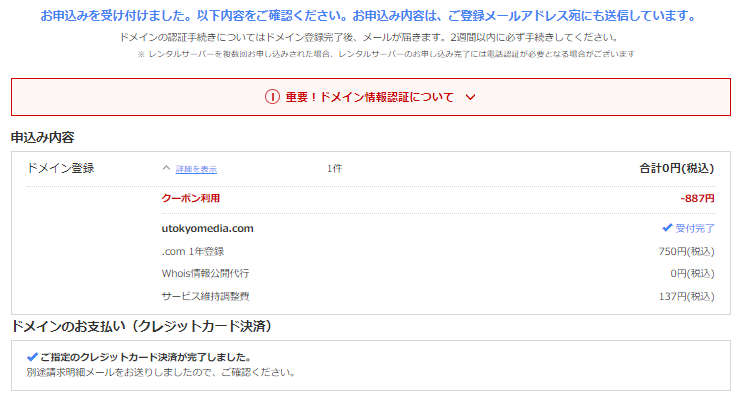
また、「ドメイン 情報認証のお願い」というタイトルのメールが届いた場合には対応するよう、注意喚起がなされます
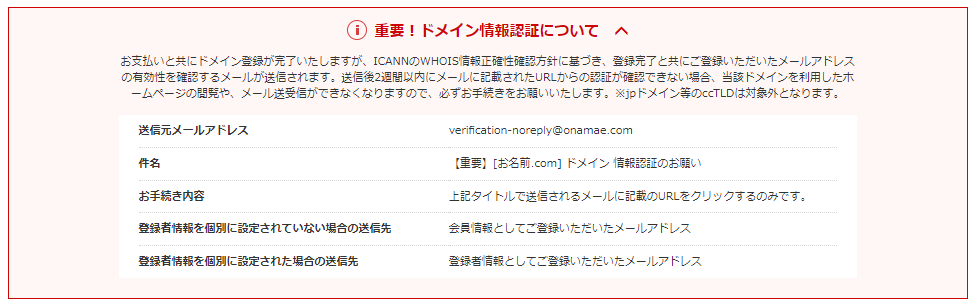
ここ2~3年はお名前ドットコムで新規にドメインを取得してもこのメールが届いたことはありませんが、もし届いた場合は対応が必要です
以上、お名前ドットコムで初期費用0円で.comドメインを取得する方法を解説しました
お名前ドットコムのドメイン費用0円キャンペーンは頻繁にやってますから、
- 公式サイトをまめにチェック
- メールをチェック
- A8でのプロモーションをチェック
することで、独自ドメインを無料で獲得するチャンスをとらえてくださいね
なお、お名前ドットコムでは、ドメインの自動更新をオフにしないと、取得したドメインが自動的に更新されてしまいます
「ドメインを無料で取ったはいいけど、使い続けるとわからないな」
という場合は、自動更新をオフにしておきましょう
その方法については、記事を分けて、改めて書こうと考えてます
この記事も最後までお読みくださいましてありがとうございました
追記:取得した独自ドメインをワードプレスブログ(wpXブログ)に設定する
0円で取得した独自ドメインを、無料で運営できるワードプレスブログであるwpXブログに設定する方法を別記事で書きました
あわせてお読みいただけるとうれしいです
このブログはwpXブログ(無料)で作成しています